Call of Duty Vanguard a devenit un joc foarte popular și cel mai jucat datorită imaginilor unice și puterii pe care fiecare jucător o primește. Cu toate acestea, câteva erori de dezvoltator împiedică jucătorul să se bucure de beneficiul complet. Una dintre cele mai populare erori este eroarea COD Vanguard Dev 6032 pe Xbox. Eroarea dezvoltatorului reprezintă eroarea dezvoltatorului care apare din cauza codurilor de script incorecte și a erorilor din dispozitivul de streaming. Metodele de remediere a erorii dev 6032 Xbox Series X sunt explicate în articol. De asemenea, este posibil să fi văzut o altă eroare de dezvoltator, care este eroarea Dev 5573 pe Xbox. Metodele de remediere a acestei erori sunt, de asemenea, explicate în articol și, în plus, puteți găsi răspunsuri pentru a remedia eroarea 6036 a dezvoltatorului pe Xbox One. Citiți complet articolul pentru a găsi metodele de remediere a erorilor.
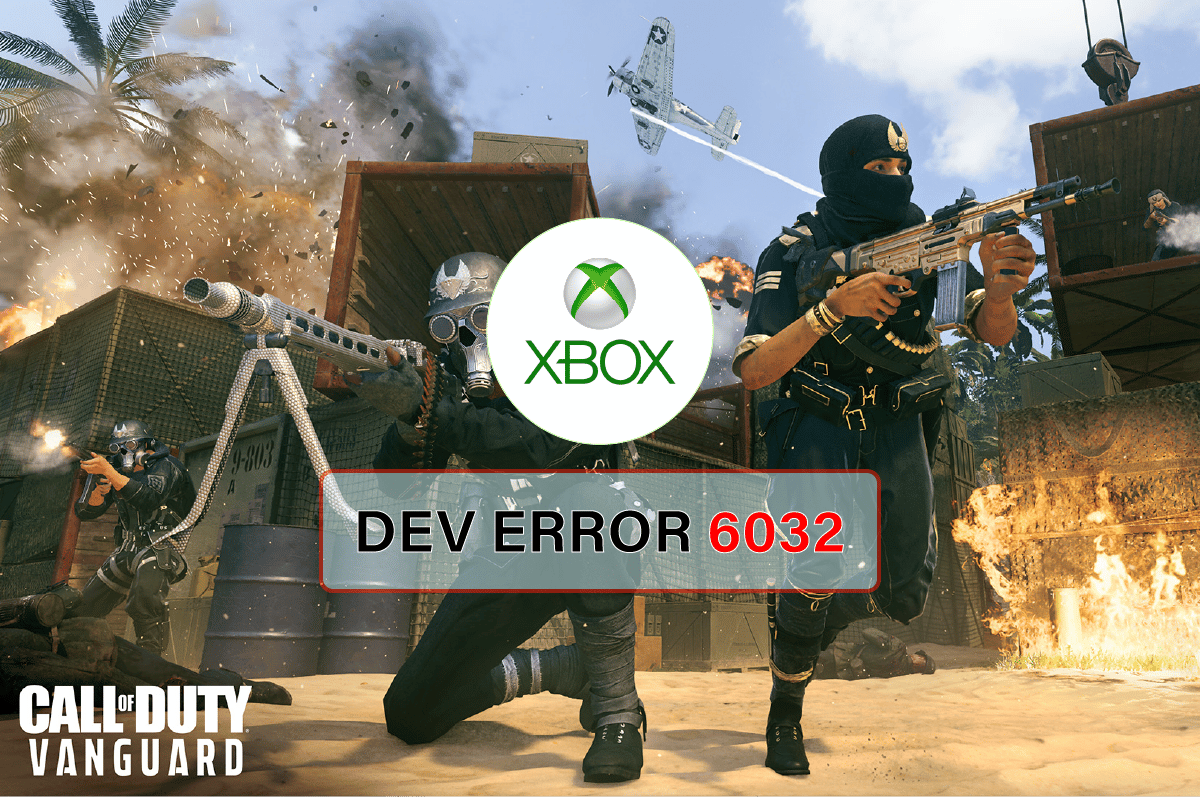
Cuprins
Cum să remediați eroarea Call of Duty Vanguard Dev 6032 pe Xbox
Motivele enumerate în această secțiune pot cauza eroarea dezvoltatorului în timpul jocului Vanguard.
- Conexiune slabă la internet
- Spațiul rezervat este plin
- Fișiere cache corupte
- Consolă Xbox învechită
Pentru a remedia eroarea dezvoltatorului în aplicația Vanguard, puteți urma metodele explicate în această secțiune.
Metoda 1: Reporniți jocul Vanguard
Prima abordare pentru a remedia eroarea este să încercați metodele de bază enumerate aici pentru a depana eroarea. Probleme minore sau erori din joc pot cauza eroarea. Puteți încerca să reporniți jocul pe consola Xbox pentru a remedia Dev Error 6032 Xbox Series X.
1. Apăsați butonul de meniu și selectați opțiunea Ieșire pentru a părăsi jocul.
2. Selectați jocul COD Vanguard din lista de jocuri pentru al lansa.
Metoda 2: Verificați starea serverului de joc COD Vanguard
Uneori, codul de eroare apare din cauza defecțiunii COD Vanguardserver. Cel mai bine ar fi să așteptați până când echipa de tehnologie verifică și rezolvă un astfel de scenariu. Puteți verifica Asistența Activision Pagina de servicii online COD Vanguard pentru anunţuri suplimentare cu privire la întreţinerea serverului sau timpul de nefuncţionare şi alte informaţii relevante.
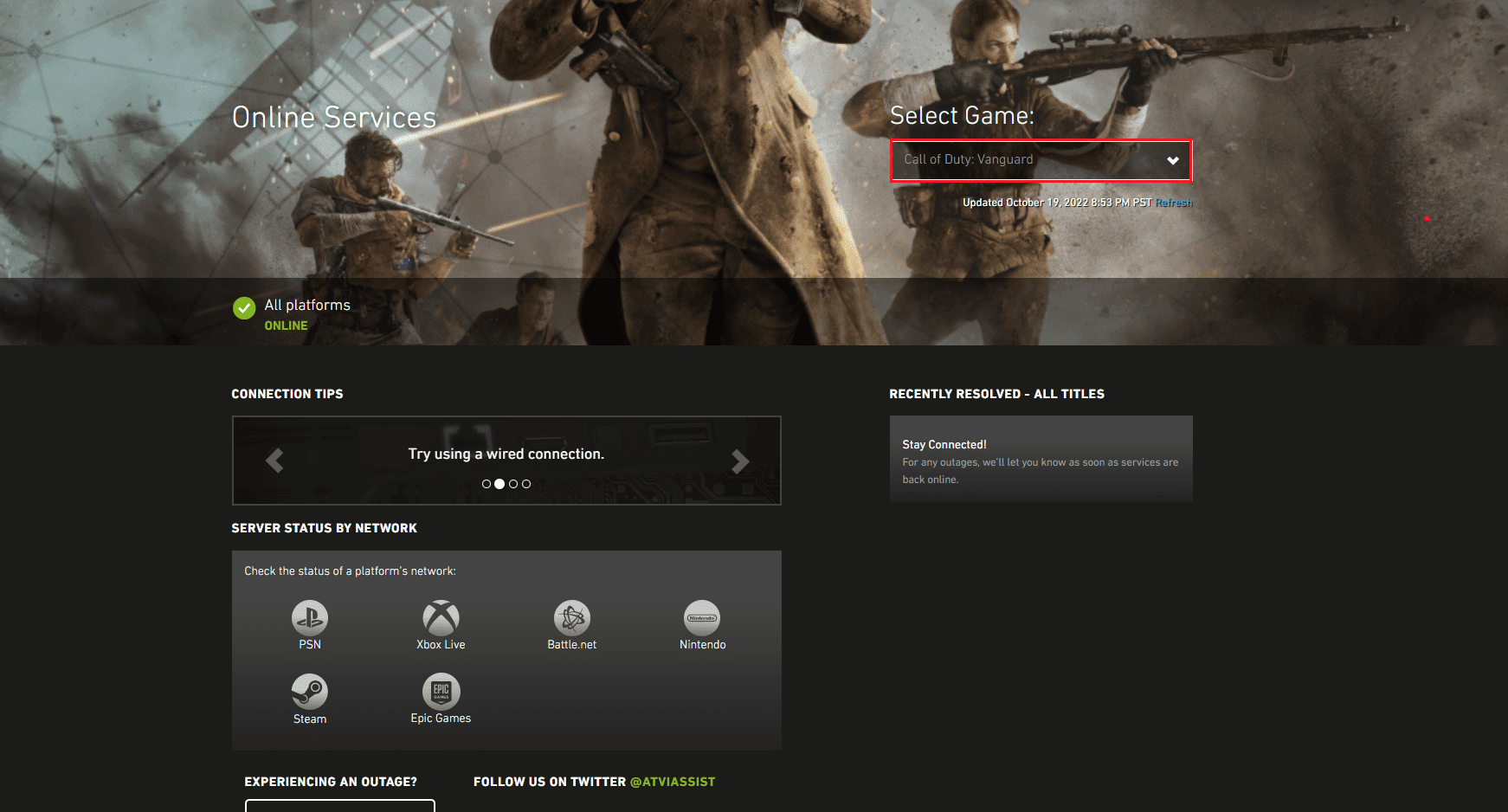
Metoda 3: Actualizați consola Xbox
Următoarea metodă este să actualizați consola Xbox la cea mai recentă versiune pentru a remedia eroarea.
1. Apăsați butonul Xbox de pe controler.
2. Selectați Setări în secțiunea Profil și sistem.
3. Treceți la fila Sistem și selectați opțiunea Actualizări și descărcări.
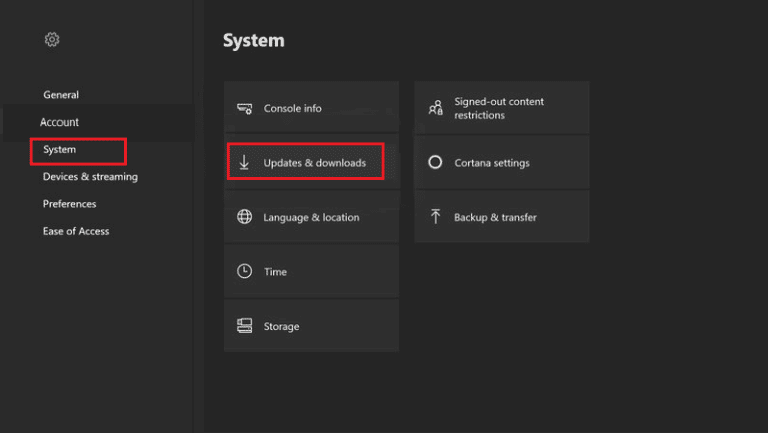
4. Selectați opțiunea Actualizare consola pentru a actualiza consola Xbox.
Metoda 4: Ștergeți spațiul rezervat Xbox
Dacă spațiul rezervat este plin pe consola Xbox, este posibil să întâmpinați această eroare în joc. Puteți șterge sau curăța spațiul rezervat pentru a remedia eroarea dezvoltatorului 6032.
1. Selectați jocul COD Vanguard din lista de jocuri și apăsați butonul Meniu.
2. Selectați opțiunea Gestionați jocul și suplimentele.
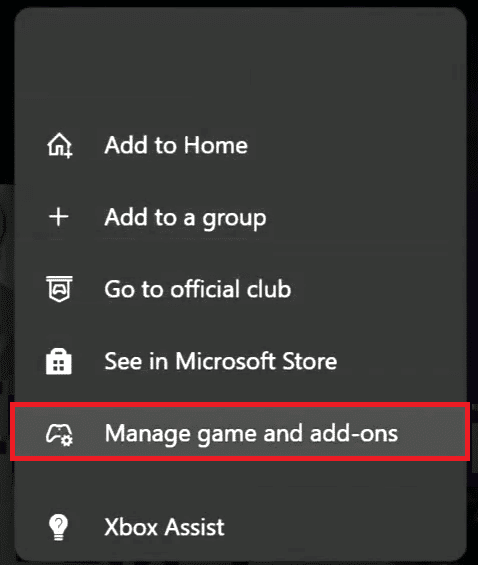
3. Selectați Date salvate.
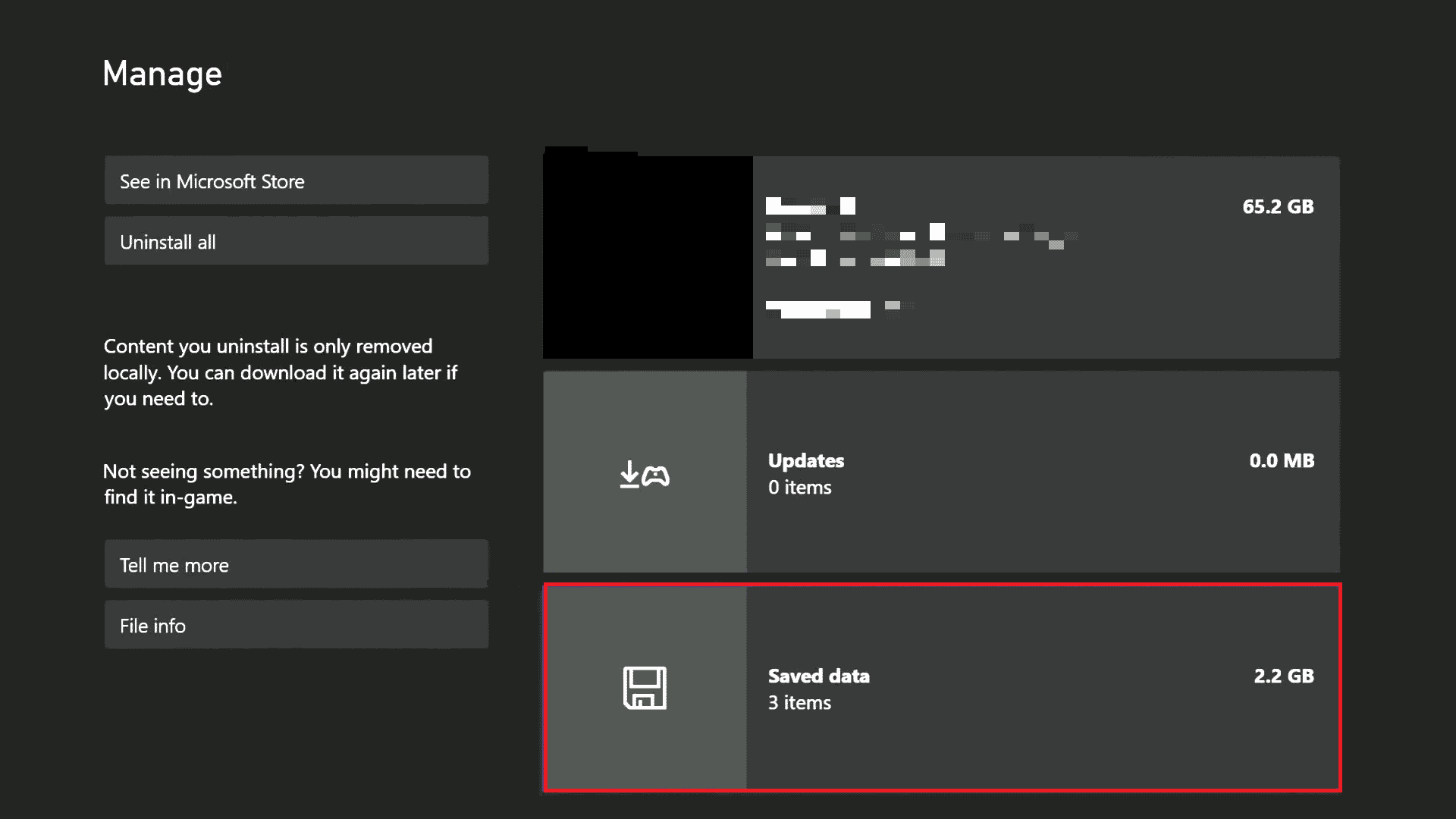
4. Alegeți Spațiu rezervat.
5. Selectați opțiunea CLEAR RESERVED SPACE.
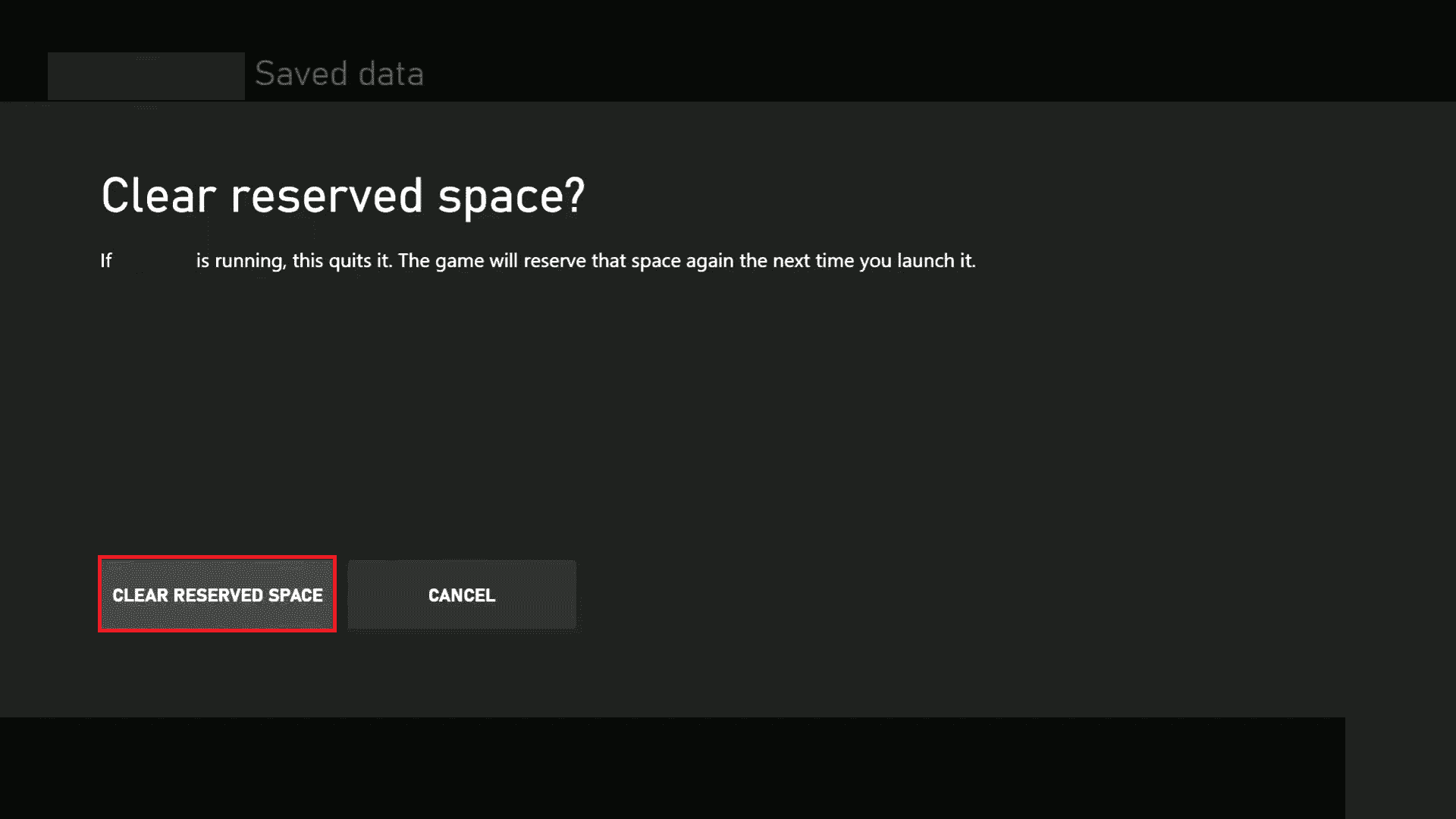
6. Relansați jocul.
Metoda 5: Ștergeți memoria cache Xbox
Fișierele cache corupte de pe consola Xbox pot cauza eroarea COD Vanguard Dev 6032 pe Xbox.
1. Apăsați butonul Xbox de pe controler și navigați la Setări.
2. Treceți la fila Sistem și selectați opțiunea Stocare.
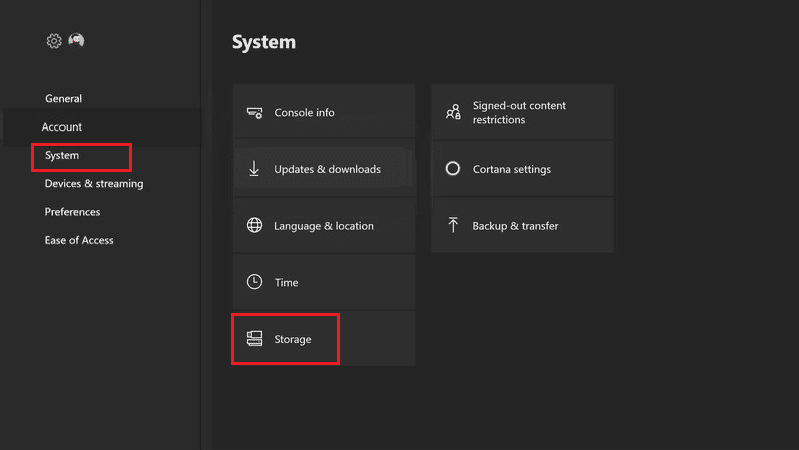
3. Evidențiați dispozitivul de stocare și apăsați butonul Y.

4. Selectați opțiunea Clear System Cache.
5. Selectați Da în solicitare.
Metoda 6: Resetați conexiunea la rețea
Următoarea metodă este resetarea conexiunii de rețea a consolei Xbox pentru a remedia Dev Error 6032 Xbox Series X.
1. Apăsați butonul Xbox și selectați opțiunea Setări din secțiunea Profil și sistem.
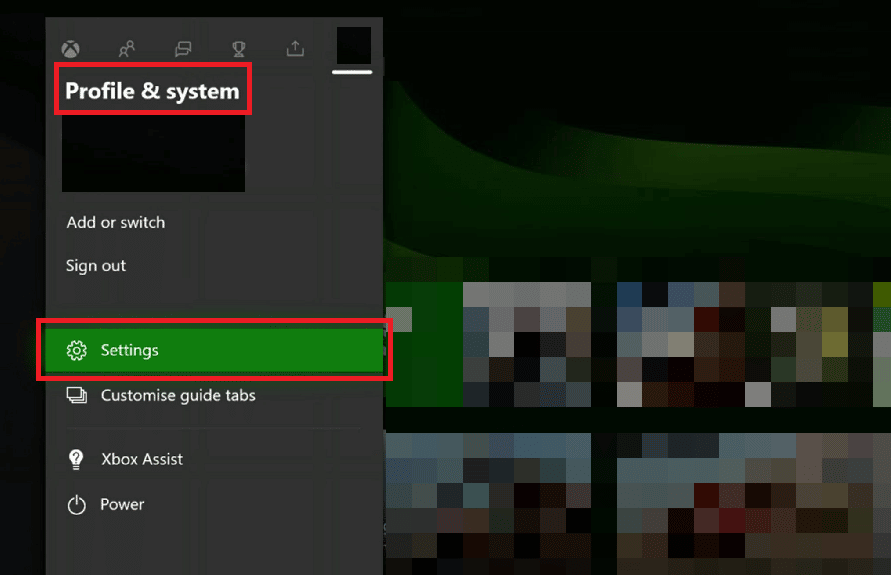
2. În fila General, selectați fila Setări rețea.
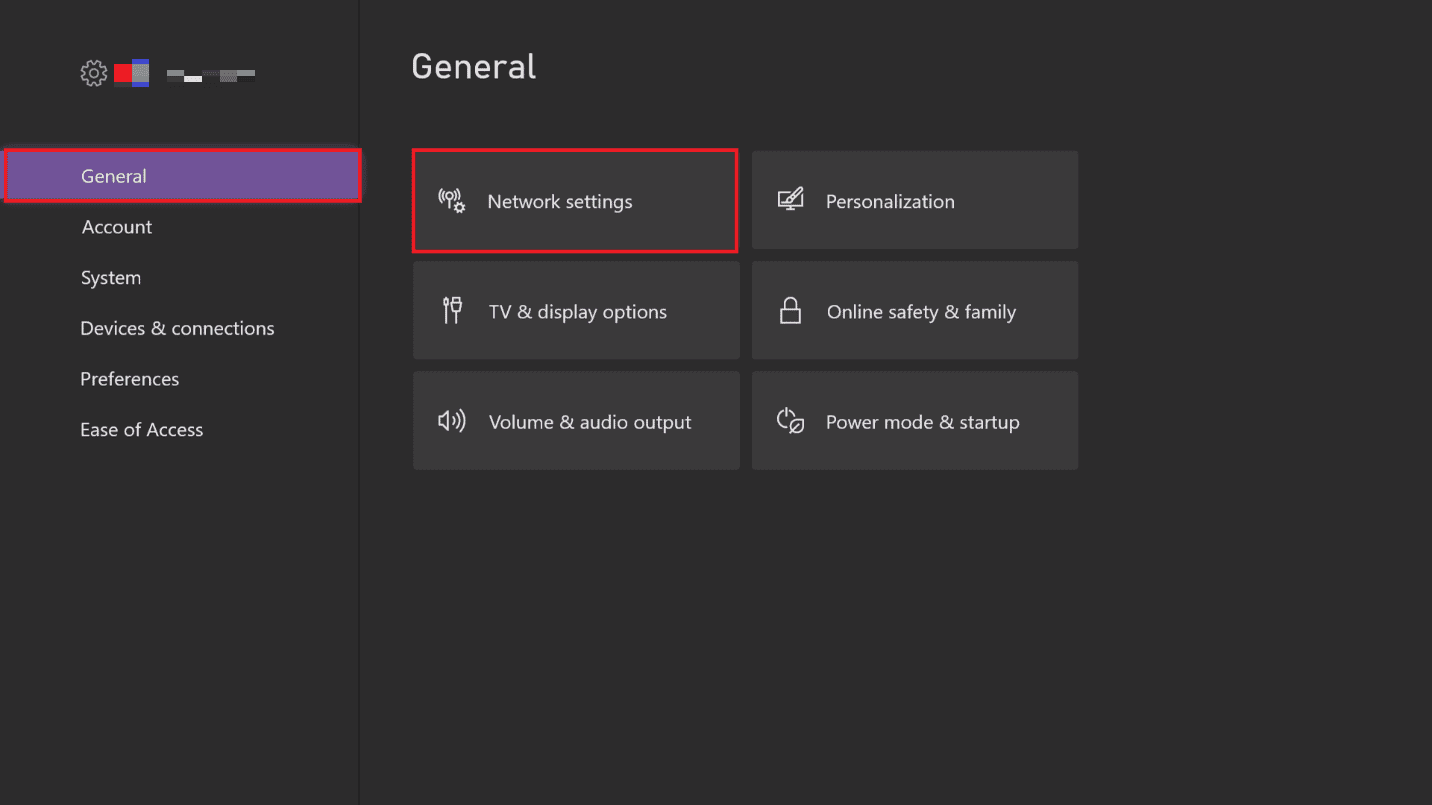
3. Selectați opțiunea Testare conexiune la rețea din secțiunea Depanare pentru a testa viteza rețelei.
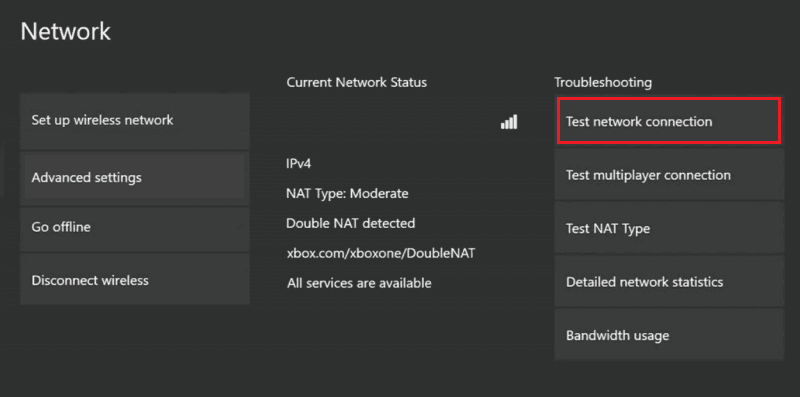
4. Reveniți la pagina Setări de rețea și selectați opțiunea Setări avansate.
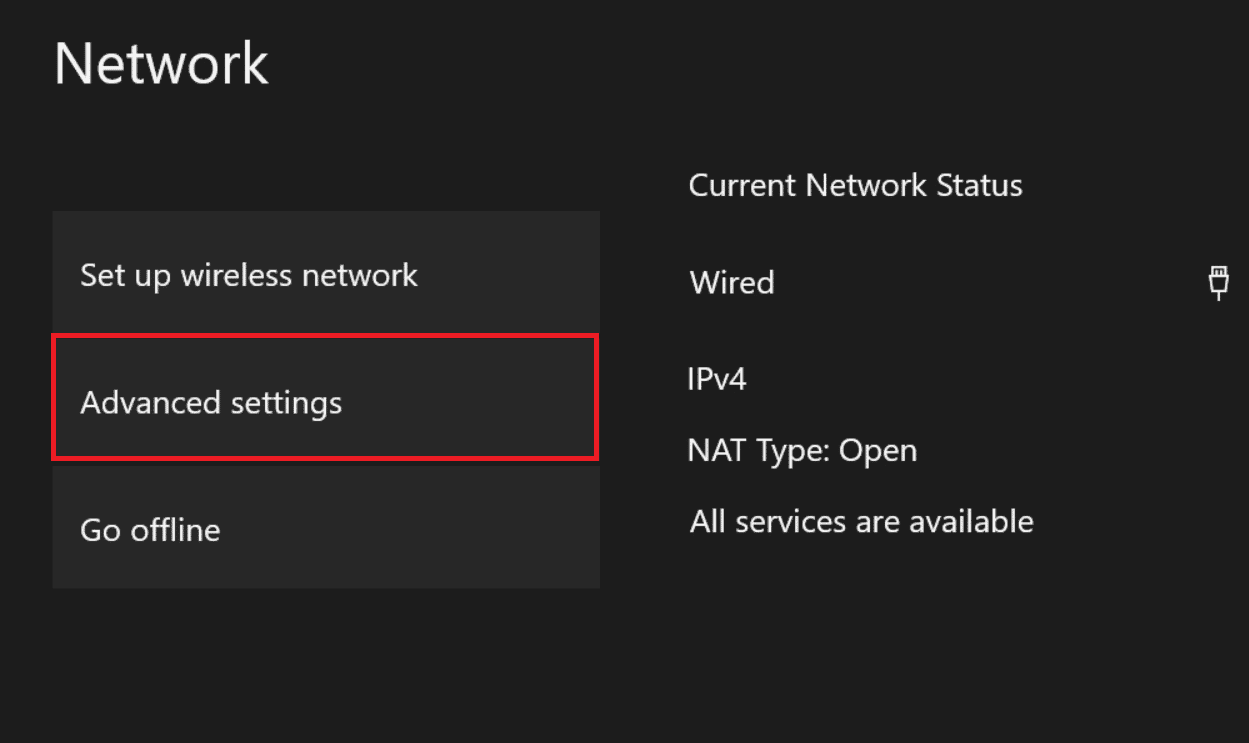
5. Selectați opțiunea Adresă MAC alternativă.
Notă: Aici, adresa MAC înseamnă adresa de control al accesului media.
6. Selectați Clear > Restart.
Metoda 7: Contactați echipa de asistență
Ultima soluție este să contactați echipa de asistență pentru clienți și să abordați eroarea dev 6032 Vanguard. Vizitați site-ul oficial al Asistență Blizzard și selectați opțiunea din meniul derulant.
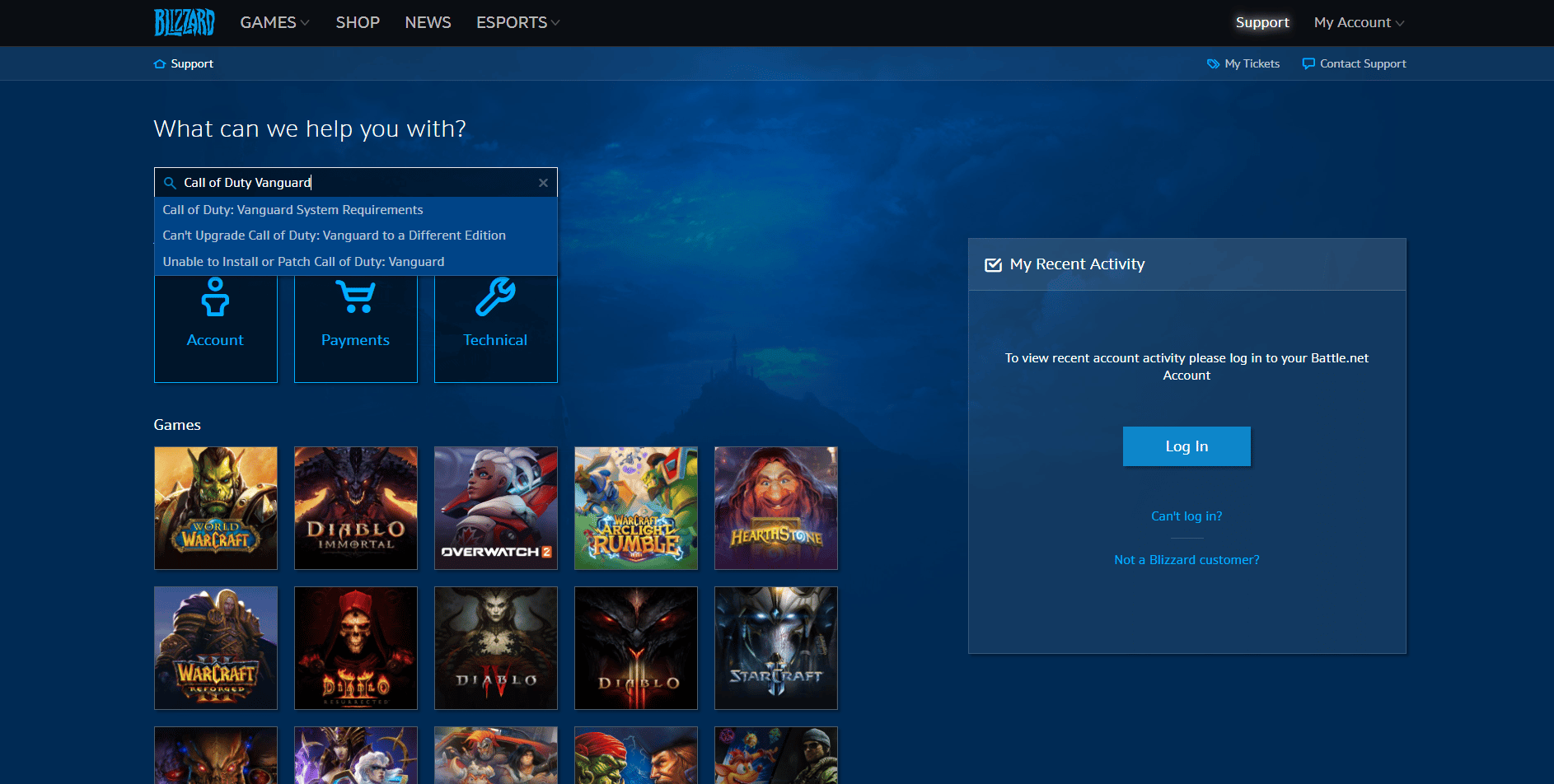
Ce este Dev Error 5573 pe Xbox?
Eroarea dev 5573 poate apărea din următoarele motive:
-
Probleme hardware: Dacă există probleme cu conexiunea hardware, este posibil să întâmpinați această eroare.
-
Skin-uri sau shaders corupte: dacă skin-urile și shaders-urile personajelor sunt corupte, poate cauza eroarea dezvoltatorului.
-
Grenade tactice: Eroarea apare mai ales atunci când jucătorul încearcă să folosească grenade tactice pentru a scăpa de situație. De asemenea, această eroare poate apărea dacă jucătorul folosește un skin care necesită o grafică ridicată.
-
Xbox învechit: o consolă Xbox învechită ar putea provoca și această eroare de dezvoltare.
Cum puteți remedia eroarea Dev 5573 pe Xbox
Eroarea dezvoltatorului poate fi remediată făcând mici ajustări pe dispozitiv. Urmați metodele din această secțiune pentru a remedia eroarea Dev 5573 pe Xbox.
Metoda 1: Reporniți consola Xbox
În mare parte, eroarea apare din cauza erorilor din dispozitivul de streaming; pur și simplu puteți reporni dispozitivul pentru a remedia eroarea. Pentru a reporni consola Xbox, puteți urma instrucțiunile oferite aici:
1. Apăsați butonul Xbox de pe controler și selectați opțiunea Setări.
2. Selectați opțiunea Restart console și selectați butonul Restart pentru a confirma.

Metoda 2: Actualizați consola Xbox
Utilizarea unei versiuni învechite a consolei Xbox poate împiedica procesul de lucru, iar scriptul ar putea întâlni o eroare de dezvoltare. Urmați instrucțiunile explicate mai devreme pentru a actualiza consola Xbox la cea mai recentă versiune.
Metoda 3: Depanați problemele hardware
Dacă conexiunile hardware la consola Xbox sunt corecte, puteți evita cu ușurință eroarea dezvoltatorului.
- Încercați să reconectați unitatea de disc a consolei sau să o înlocuiți cu una nouă.
- Dacă utilizați o consolă cu fir, asigurați-vă că cablul este conectat la port.
- Dacă utilizați o consolă fără fir, asigurați-vă că consola se află în intervalul necesar.
- Asigurați-vă că plasați consolele într-un mediu răcoros pentru a evita problemele cauzate de căldură.
Metoda 4: Evitați grenade și piei
Vă puteți confrunta cu această eroare dacă utilizați grenade tactice sau skin-uri cu grafică înaltă pentru personaje. Evitați utilizarea acestor funcții suplimentare pentru a remedia eroarea.
Metoda 5: Reinstalați Shaders și Switch Skins
Dacă personajul tău are multe caracteristici suplimentare, cum ar fi shadere sau skinuri, repornirea acestora și utilizarea unui alt operator poate ajuta la remedierea erorii Dev 5573 pe Xbox.
1. Accesați meniul Setări.
Notă: De asemenea, puteți dezactiva opțiunea de redare a texturii la cerere.
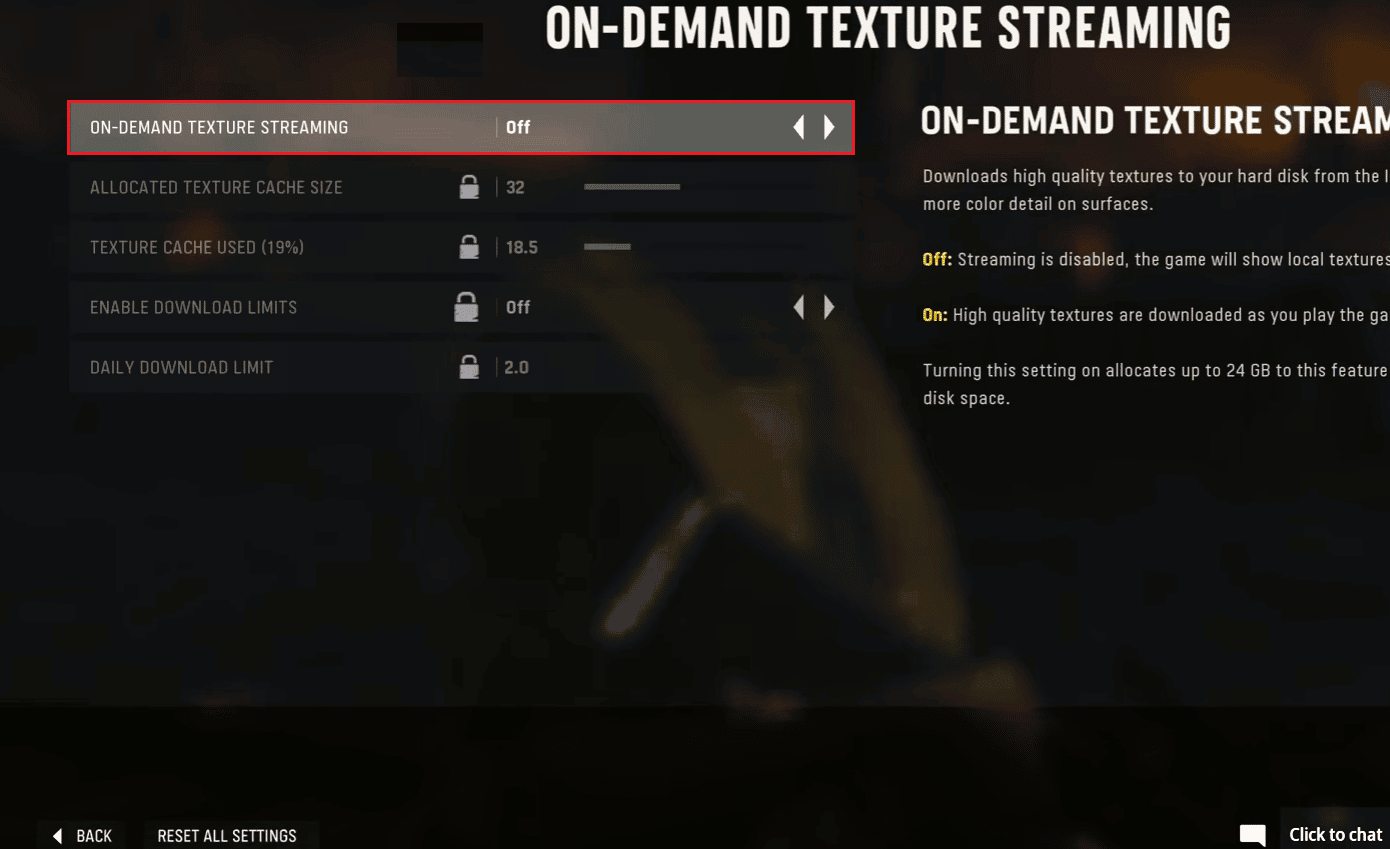
2. Accesați opțiunea Grafică și selectați opțiunea Restart Shader Installation.
3. Selectați un operator și un aspect nou din hol și jucați jocul.
Cum puteți remedia eroarea dezvoltatorului 6036 pe Xbox One
Eroarea dezvoltatorului 6036 este o altă eroare care apare din cauza codului de script necorespunzător sau a fișierelor de joc corupte. Puteți încerca să utilizați metodele de aici pentru a remedia eroarea dezvoltatorului 6036 pe Xbox One.
Metoda 1: Reporniți consola Xbox
Pentru a remedia erorile minore din consola Xbox, puteți încerca să o reporniți pentru a remedia eroarea dezvoltatorului. Folosind instrucțiunile explicate mai devreme, puteți reporni consola Xbox.
Metoda 2: Reporniți jocul Vanguard
O altă opțiune pentru a remedia eroarea este să reporniți jocul Vanguard. Puteți urma instrucțiunile explicate mai devreme pentru a reporni jocul și a remedia eroarea.
Metoda 3: Actualizați consola Xbox
O altă metodă de a remedia eroarea 6036 a dezvoltatorului pe Xbox One este să actualizați consola Xbox la cea mai recentă versiune. Puteți urma instrucțiunile date mai devreme pentru a actualiza consola.
Metoda 4: Schimbați limba interfeței
Dacă limba interfeței de pe consola Xbox este setată la o altă limbă decât engleza, este posibil să vă confruntați cu această eroare. Puteți încerca să modificați limba engleză din setările de pe consolă pentru a remedia eroarea dev-eroare 6036 pe Xbox 360.
1. Apăsați butonul Xbox și selectați opțiunea Setări.
2. Selectați opțiunea Setări sistem.
3. Selectați opțiunea Setări console.

4. Selectați opțiunea Language and Locale și selectați limba engleză.
Metoda 5: Dezactivați Cache Spot și Cache Sun Shadows
Dacă opțiunile cache spot și cache sun shadows sunt activate în joc, puteți încerca să dezactivați opțiunile pentru a remedia eroarea.
1. Deschideți jocul Vanguard și accesați fereastra Setări.
2. Selectați secțiunea Grafică și selectați opțiunea Calitate.
3. Dezactivați opțiunea Cache Spot.
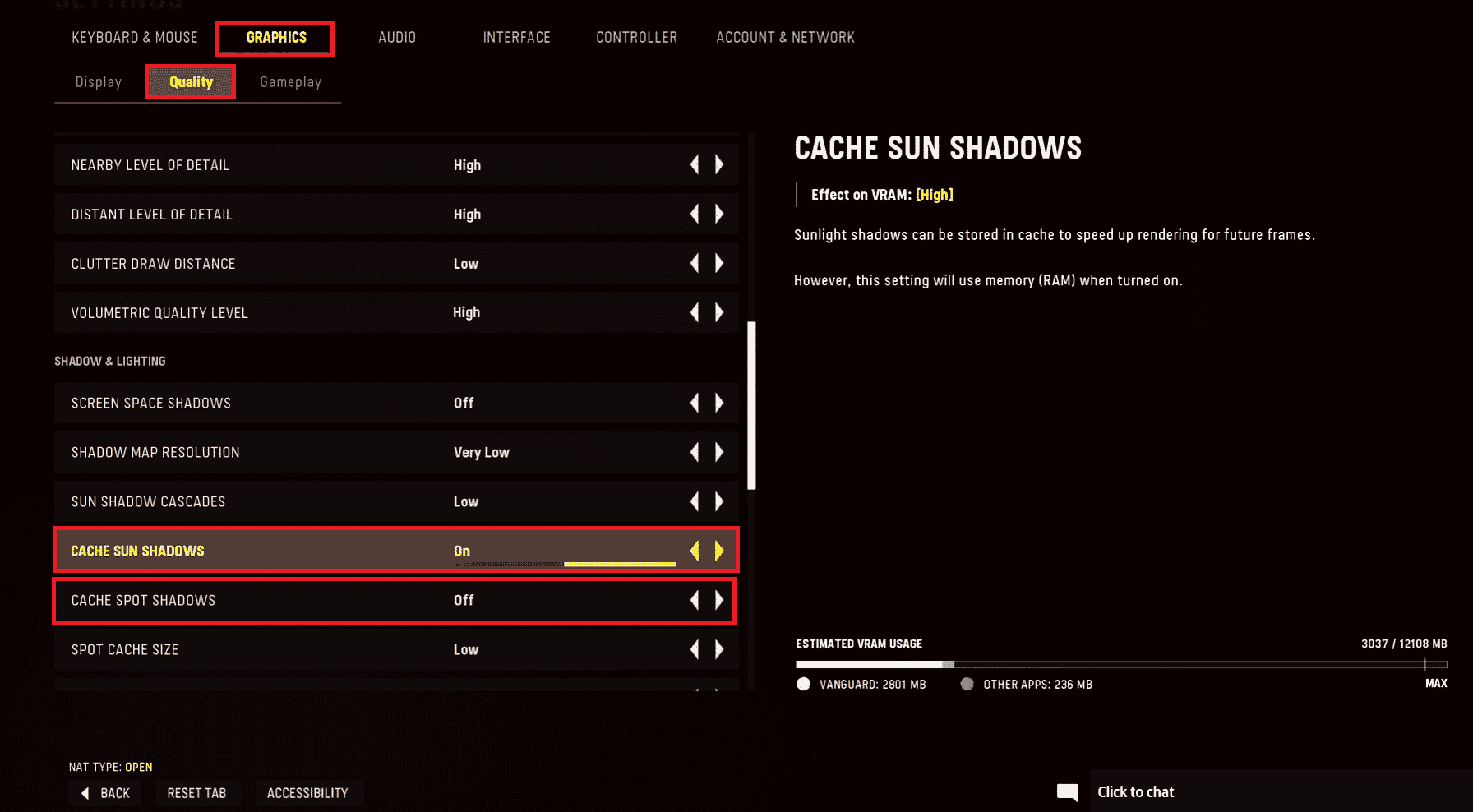
4. De asemenea, dezactivați opțiunea Cache Sun Shadows.
Metoda 6: Resetați conexiunea la rețea
Dacă conexiunea la rețea este configurată greșit pe consola dvs. Xbox, este posibil să vă confruntați cu această eroare de dezvoltare 6032 Vanguard și 6036. Puteți reseta setarea rețelei urmând instrucțiunile explicate mai devreme pentru a remedia eroarea de dezvoltare 6036.
Metoda 7: Porniți Xbox
Ca o ultimă opțiune în metoda de depanare, puteți încerca să opriți forțat consola Xbox pentru a remedia eroarea.
1. Țineți apăsat butonul Xbox de pe consolă timp de 10 secunde.
2. Deconectați cablurile și reconectați-le din nou la consola Xbox.
3. Porniți consola Xbox apăsând butonul Xbox.
 Fotografie de Louis Philippe Poitras pe Unsplash
Fotografie de Louis Philippe Poitras pe Unsplash
Odată executați pașii, va apărea un ecran verde, care indică succesul ciclului de alimentare.
Notă: Dacă ecranul verde nu apare, repetați pașii menționați mai sus.
***
Metodele de remediere a erorii Call of Duty Vanguard Dev 6032 pe Xbox sunt discutate în articol. De asemenea, sunt elaborate metodele de remediere a codurilor de eroare 5573 și 6036. Vă rugăm să lăsați sugestiile și întrebările dvs. în secțiunea de comentarii. De asemenea, spuneți-ne ce metodă este eficientă pentru ștergerea codurilor de eroare.

